はじめに
この記事では、お使いのPCで高パフォーマンス電源プランに切り替えて、BlueStacksを高速化する方法についてご紹介します。以下のリンクより、詳細をご覧ください。
「高パフォーマンス」電源プランが見つからない場合は、以下のリンクをクリックして、使用可能にする方法を確認してください。
※ 最適なパフォーマンスを得るために、「高パフォーマンス」プランを使用する際は、PCを電源に接続しておくことをお勧めします。
タスクトレイから「高パフォーマンス」電源プランを選択する方法
※ 以下の手順はWindows 10を対象としています。手順はWindowsのバージョンによって異なる場合があります。
- PCの電源を入れ、タスクバーの矢印ボタンを右クリックして、タスクトレイを開きます。
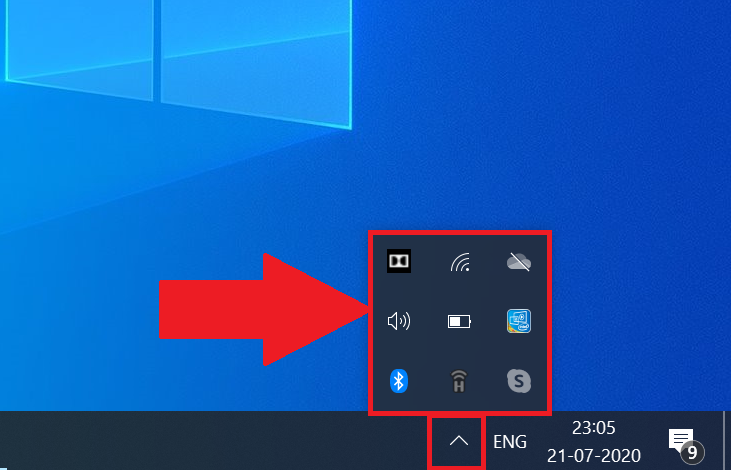
- 次に 電源アイコンを右クリックします。
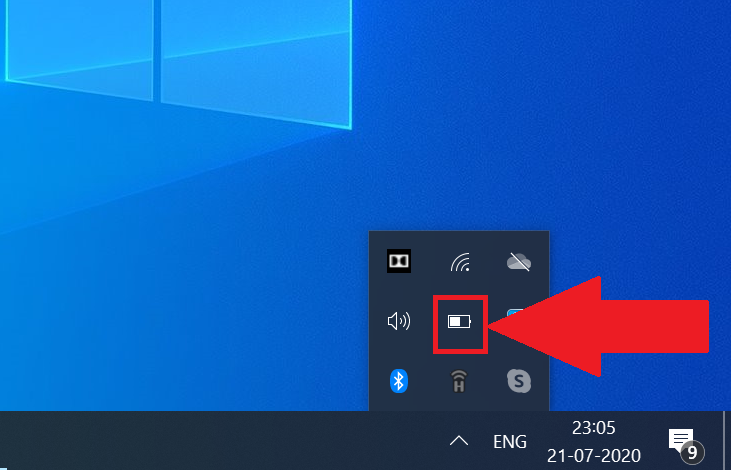
- ドロップダウンメニューが表示されます。ここから「電源オプション」をクリックします。
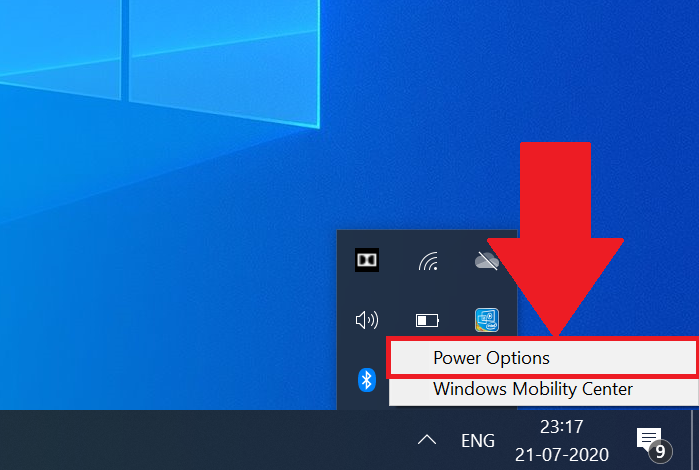
- 電源オプション設定が開きます。この画面で、「追加プランの表示」の横にあるドロップダウンボタンをクリックします。
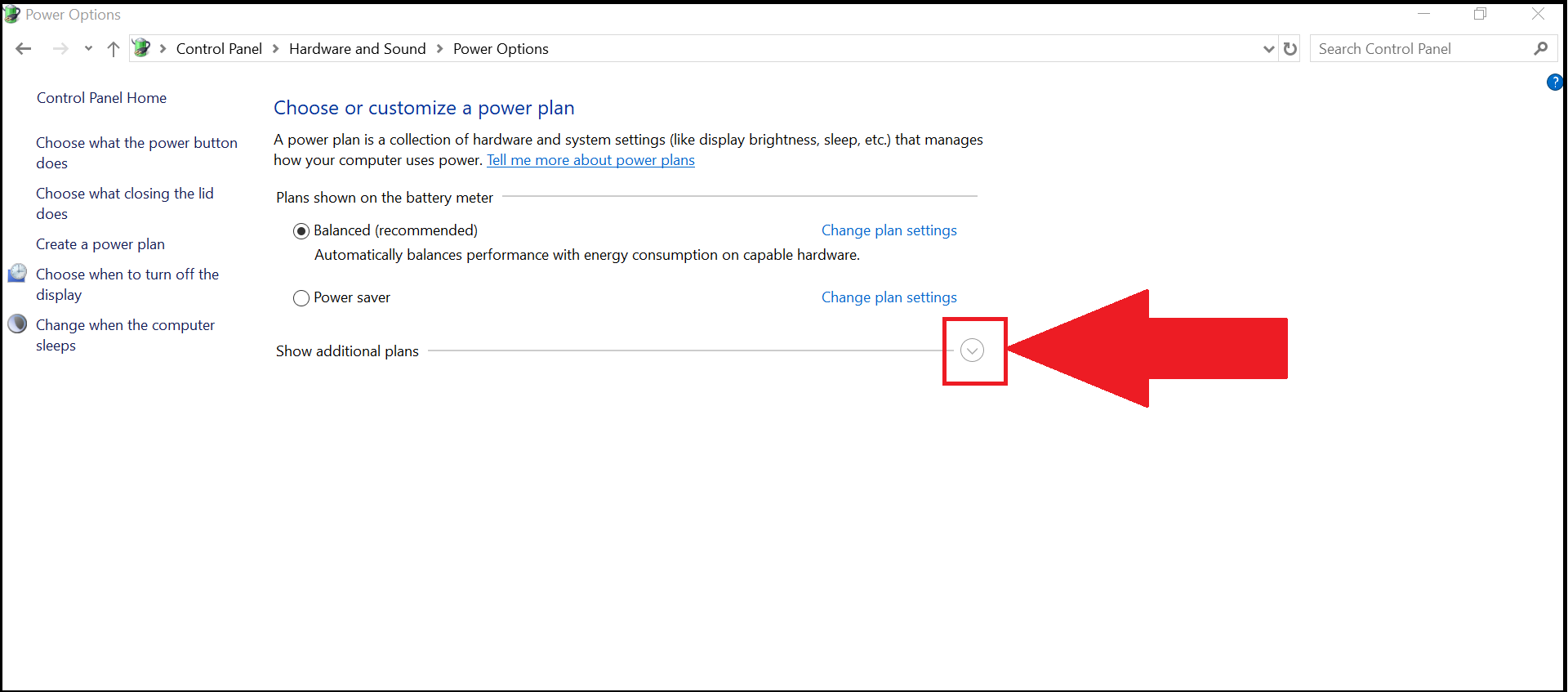
- これで「高パフォーマンス」電源プランを選択できます。
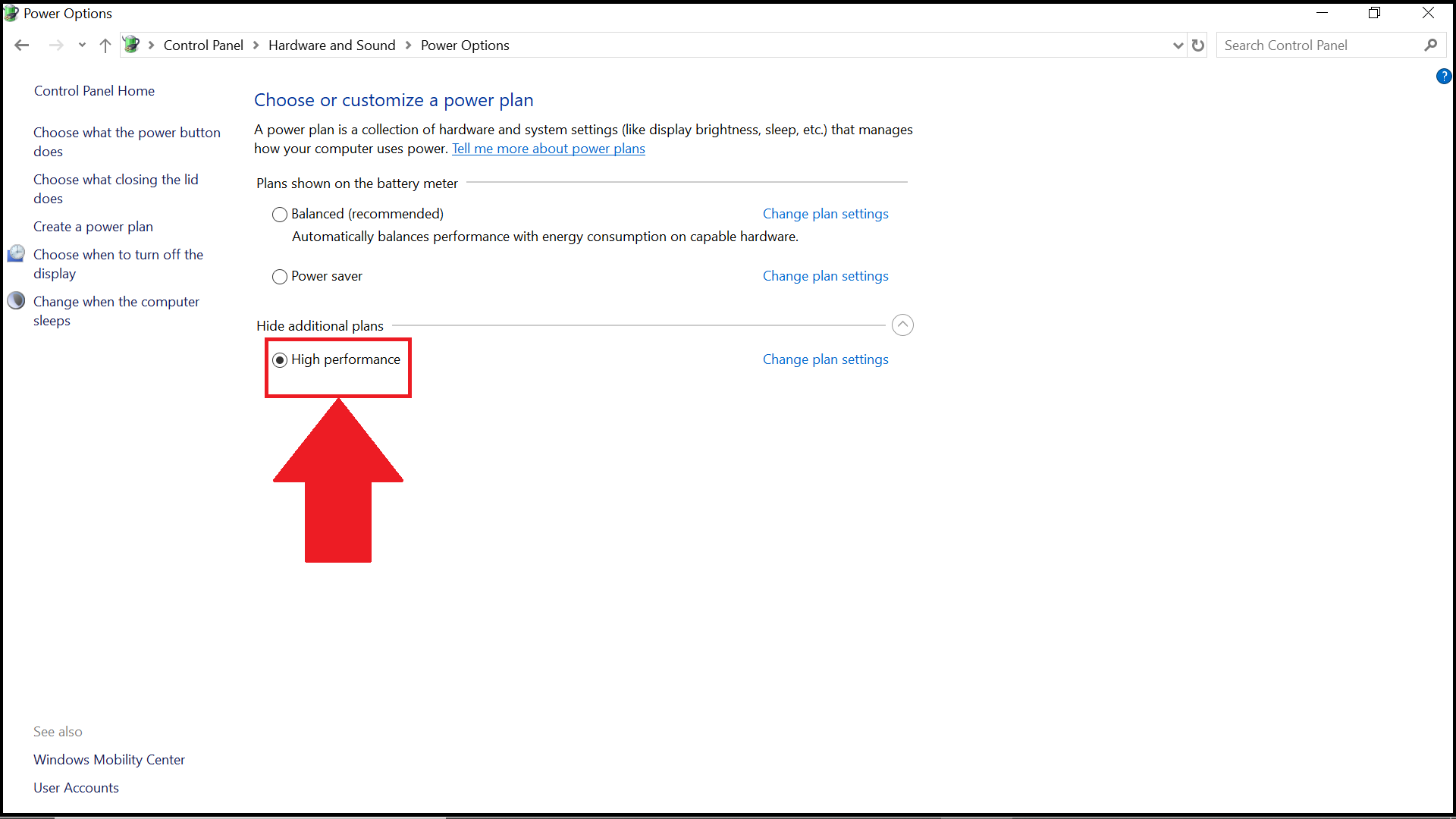
コントロールパネルから「高パフォーマンス」電源プランを選択する方法
- PCの電源を入れ、タスクバーの検索ボックスをクリックします。
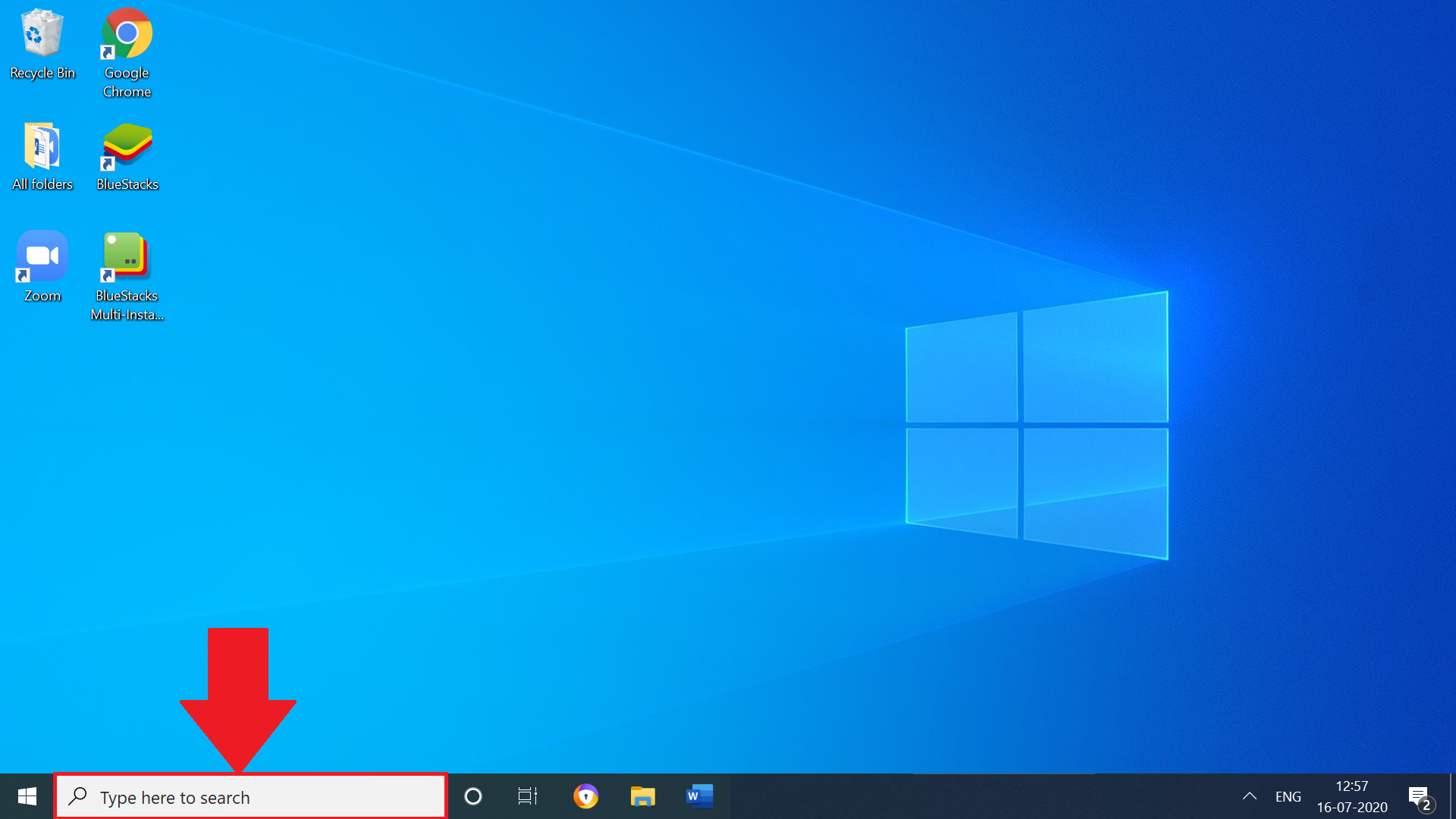
- 次に「コントロールパネル」を検索して、検索結果から開きます。
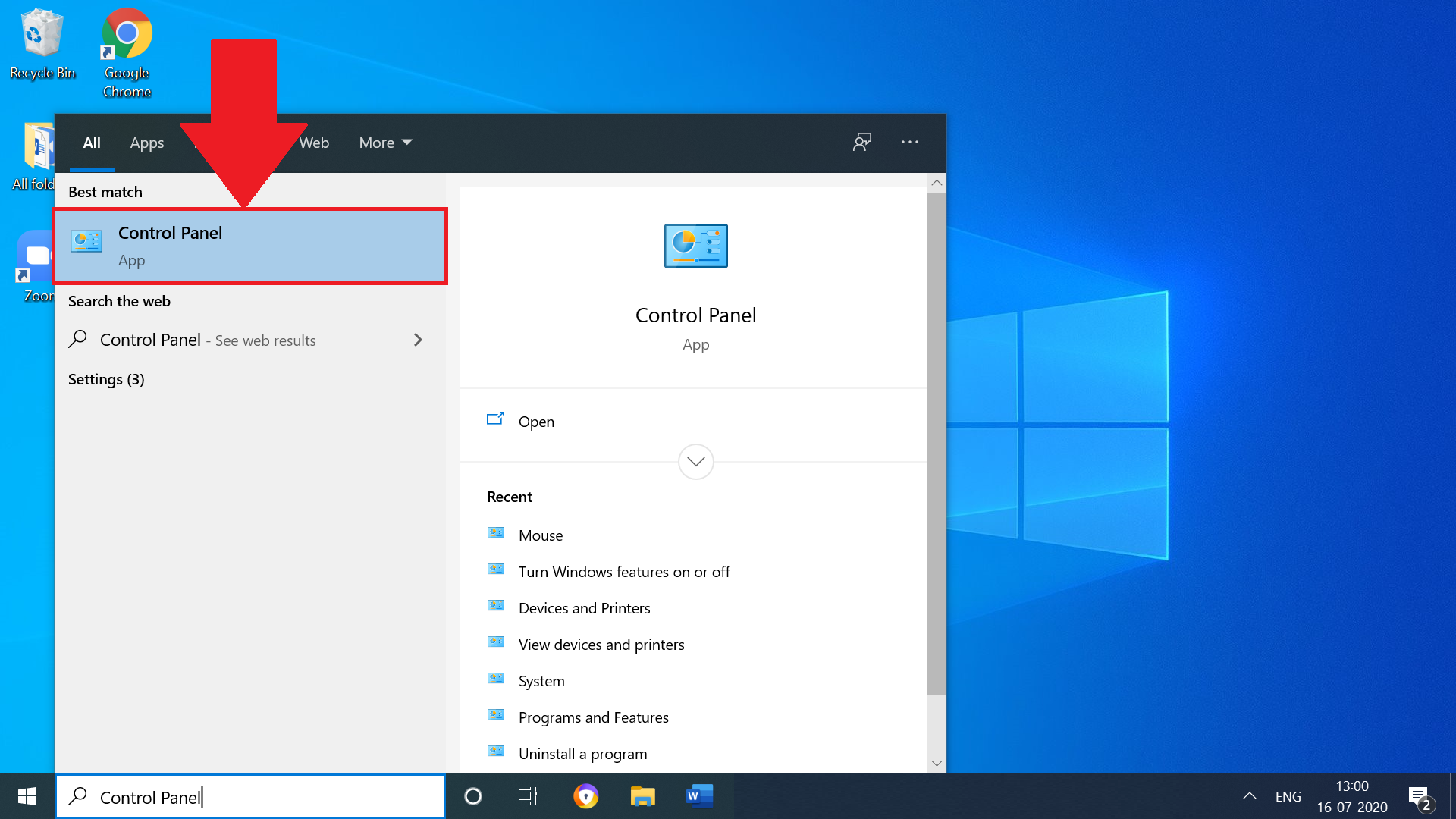
- コントロールパネル内の 「ハードウェアとサウンド」の設定をダブルクリックします。
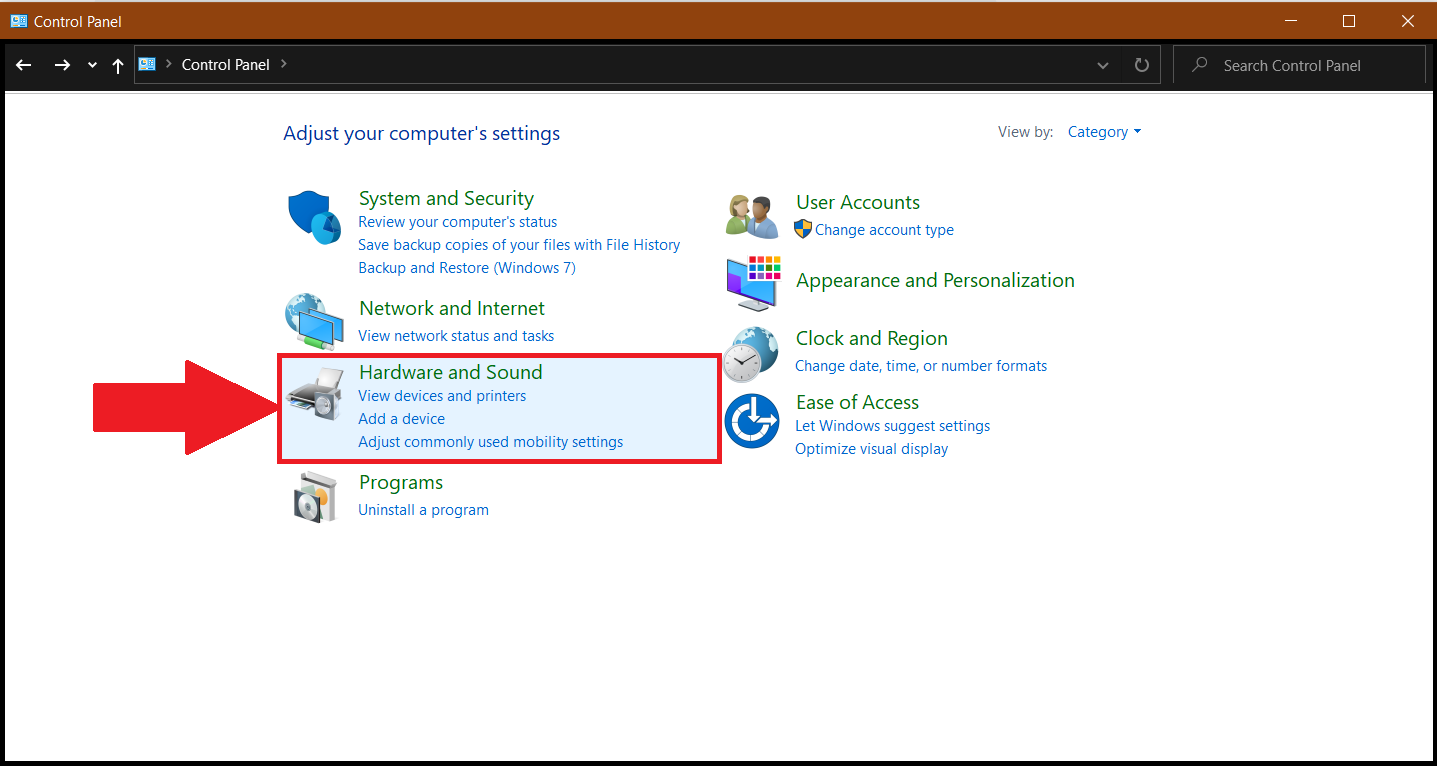
- 次に「電源オプション」をクリックします。
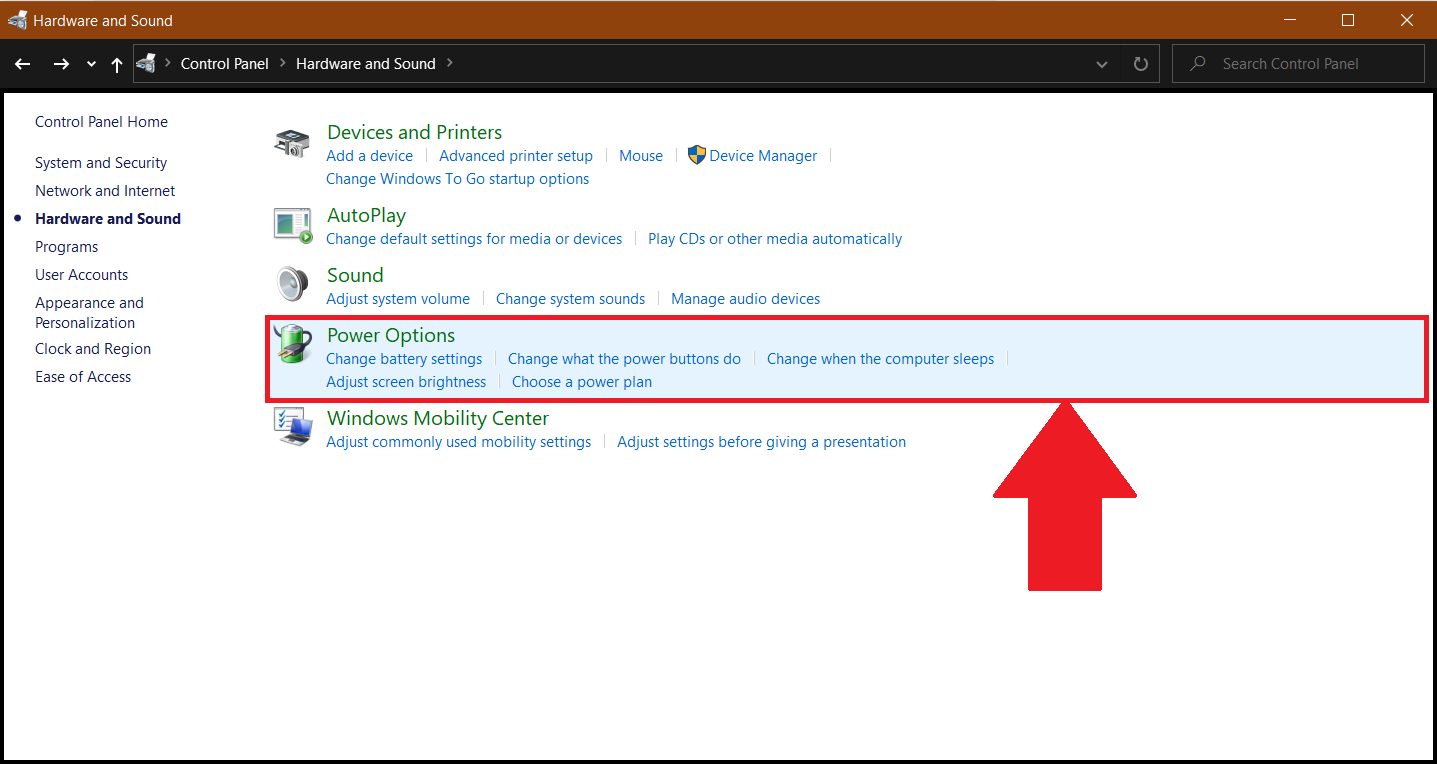
- 「電源オプション」設定が開きます。この画面で、「追加プランの表示」の横にあるドロップダウンボタンをクリックします。
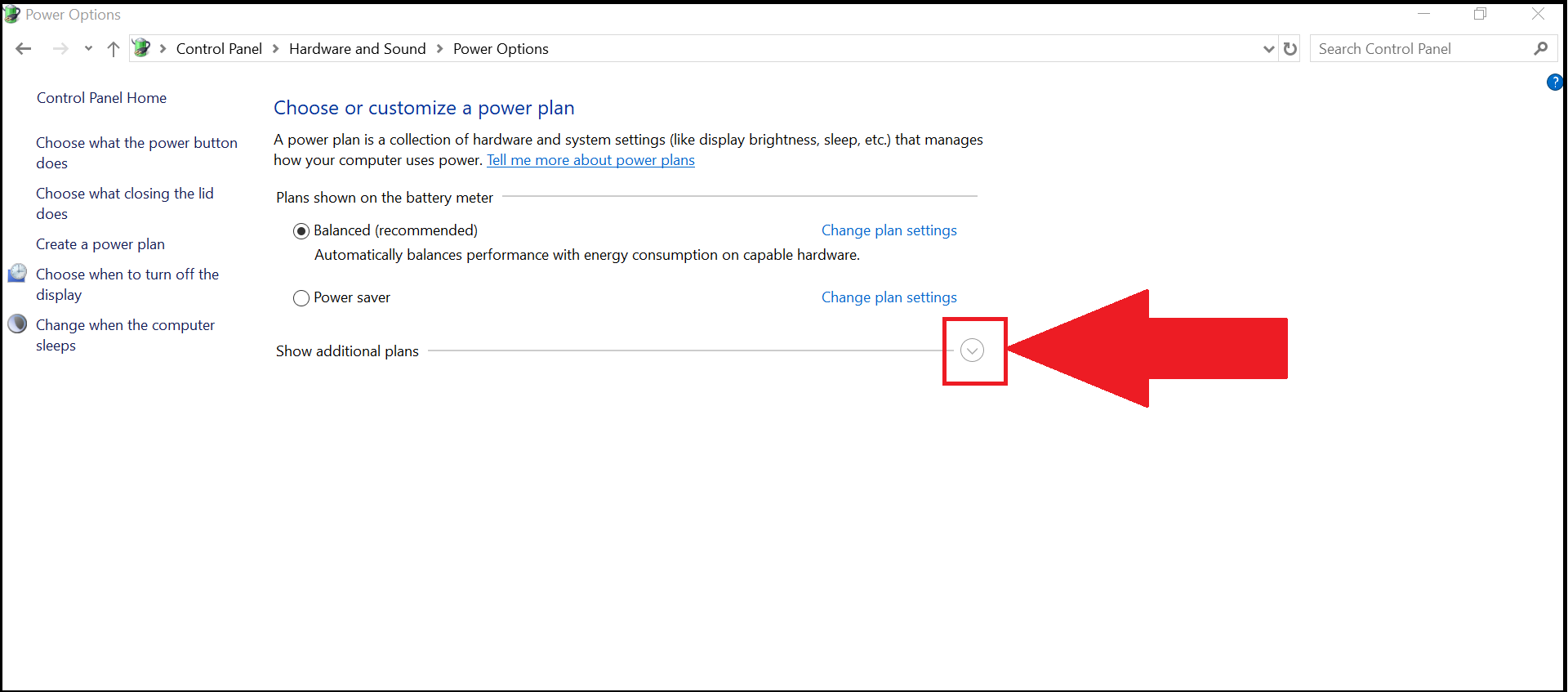
- これで「高パフォーマンス」電源プランを選択できます。
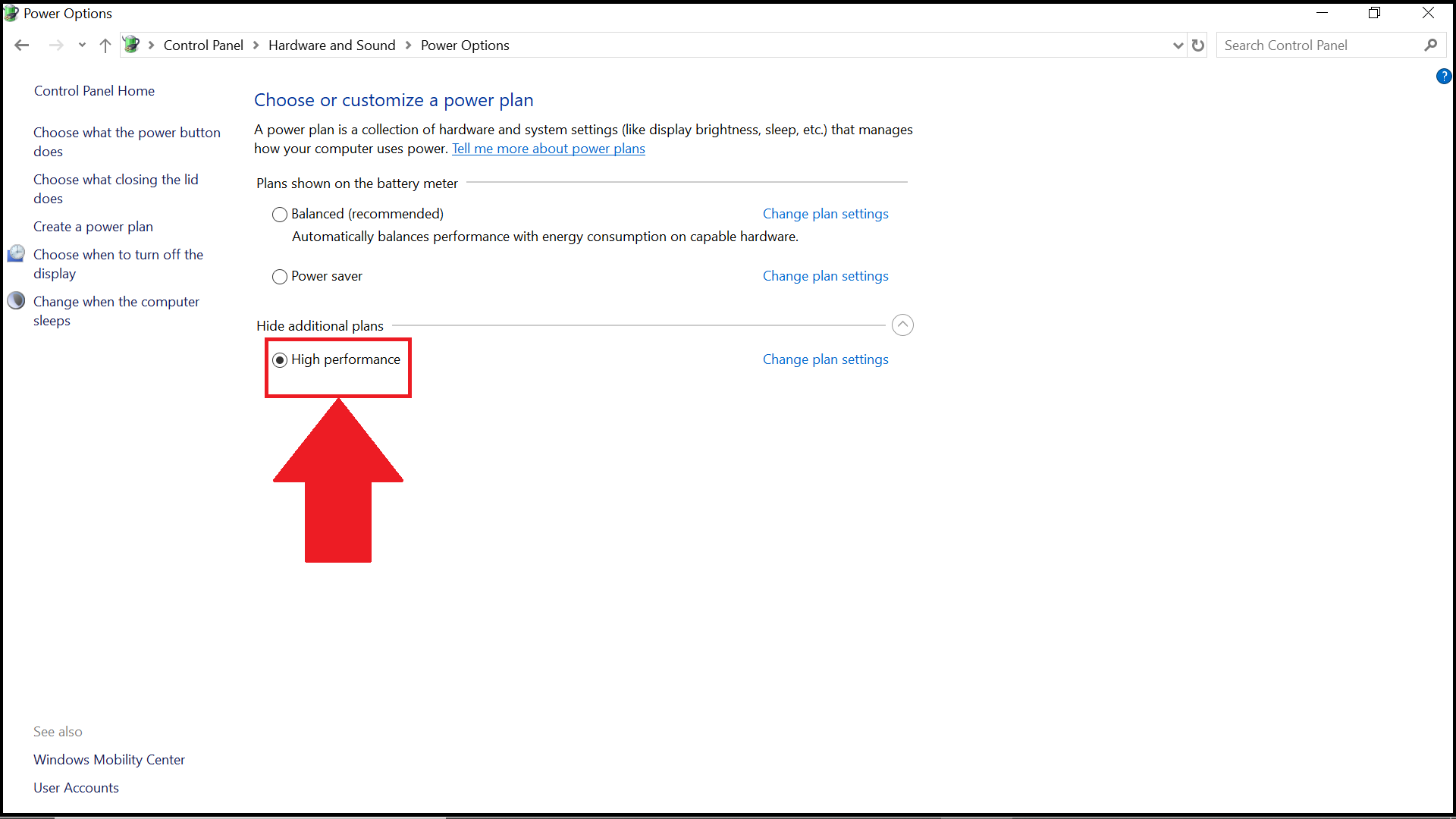
「高パフォーマンス」電源プランが表示されない場合
お使いのPCによっては、デフォルトでは「電源オプション」設定内に「高パフォーマンス」プランがアクセス可能な状態になっていない場合があります。その場合は、以下の手順に従って、使用を開始できます。
- 電源オプション設定内の「電源プランの作成」をクリックします。
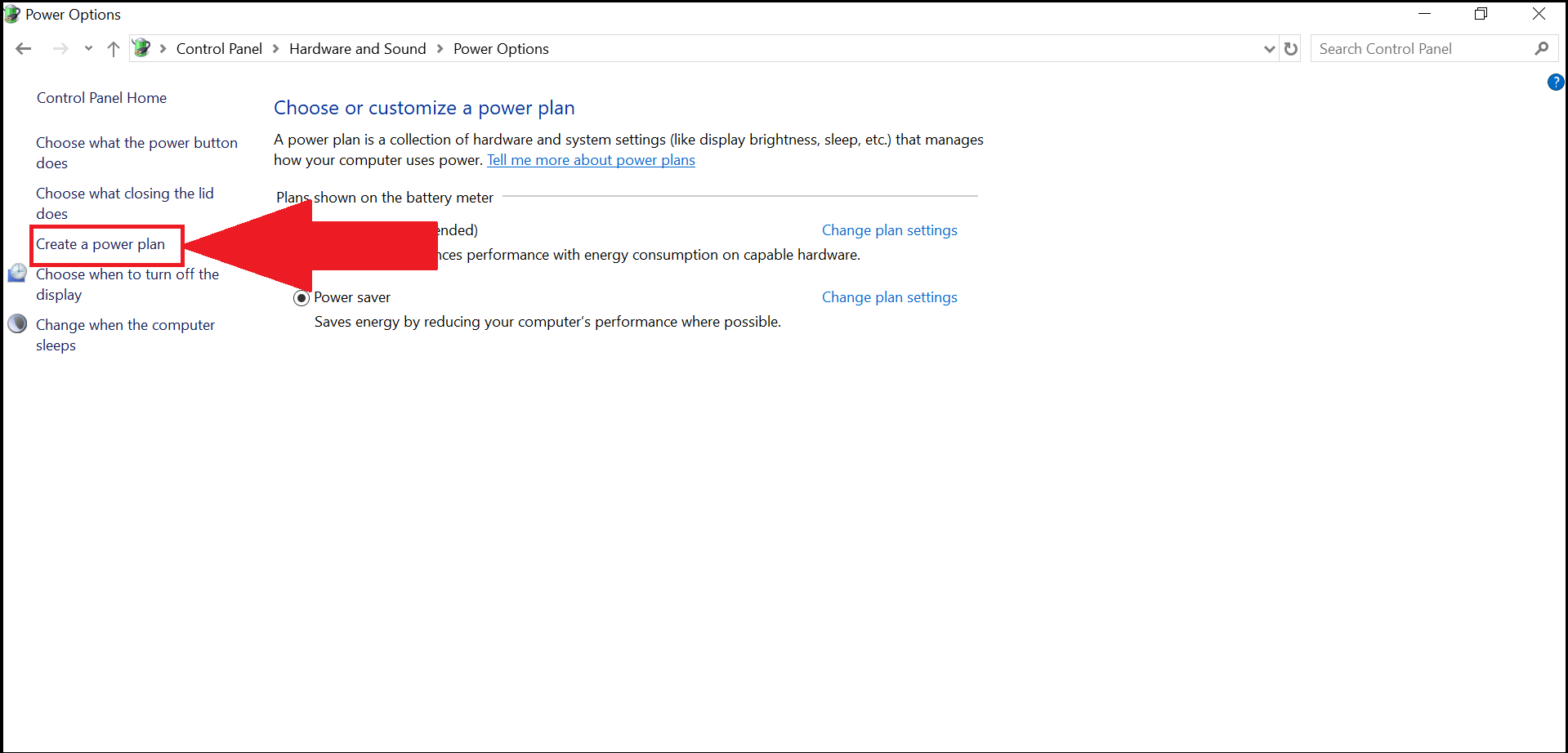
- 「高パフォーマンス」のオプションを選択して、「次へ」をクリックします。
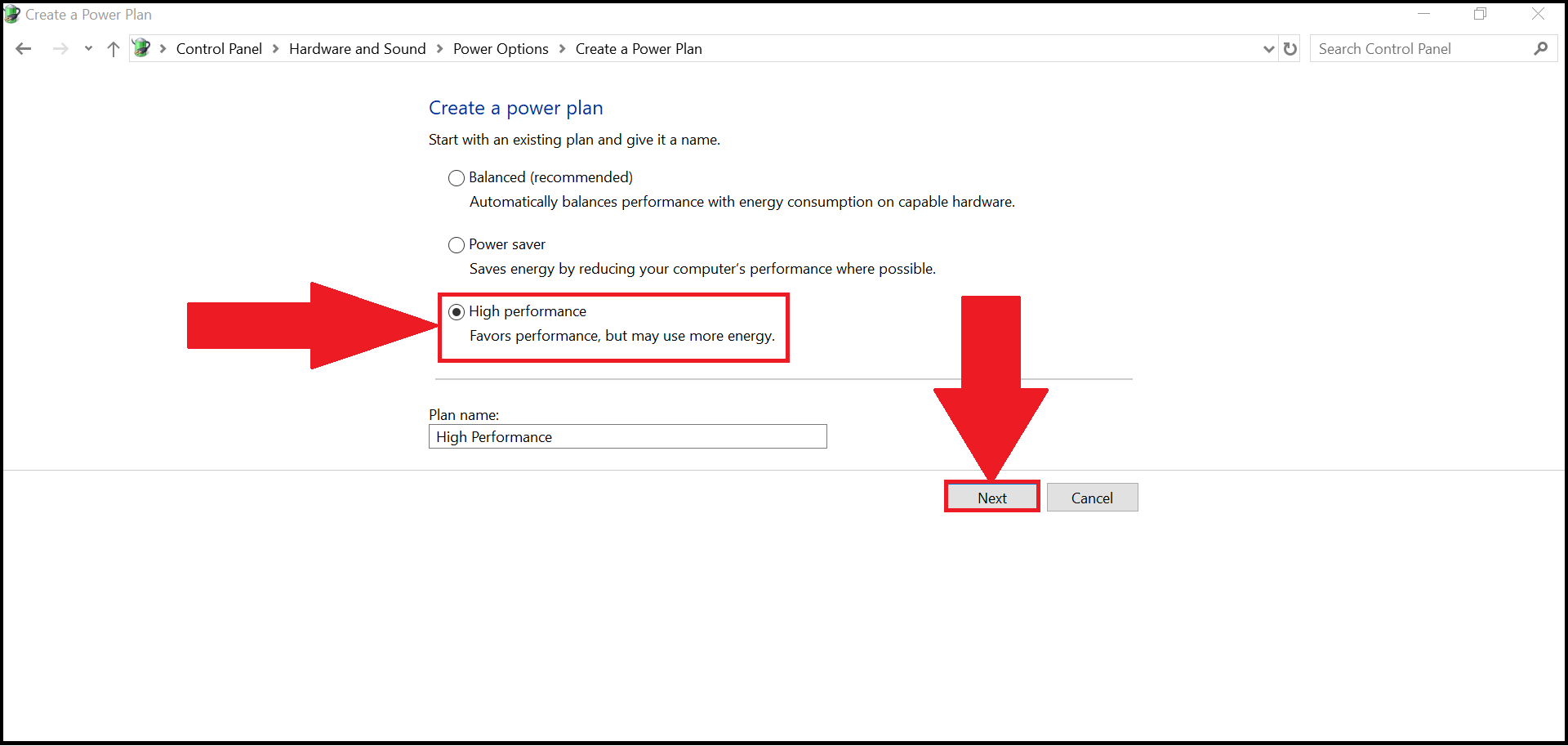
- 次にお好みのスリープ状態やその他のディスプレイ設定を選択して、「作成」をクリックします。
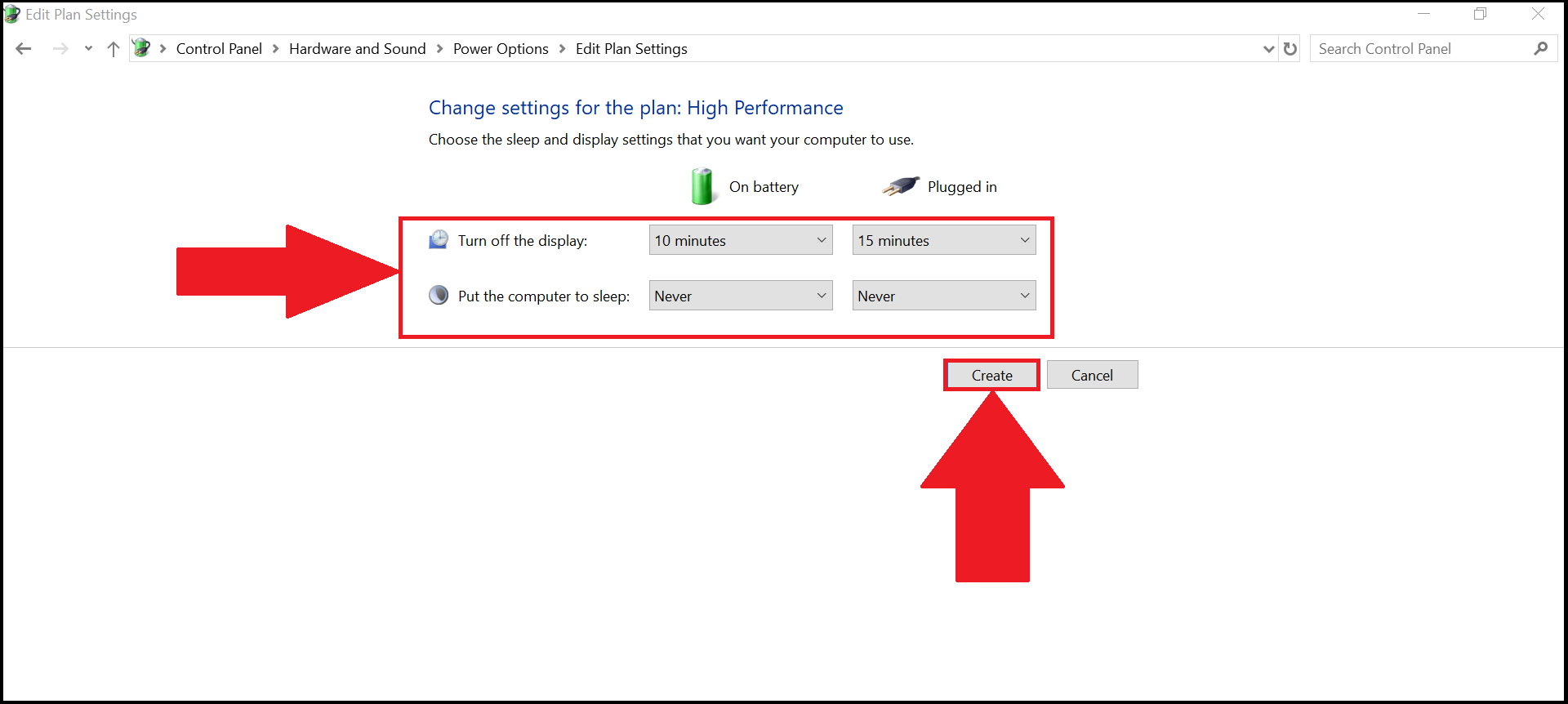
- これで「高パフォーマンス」電源プランが使用可能になります。
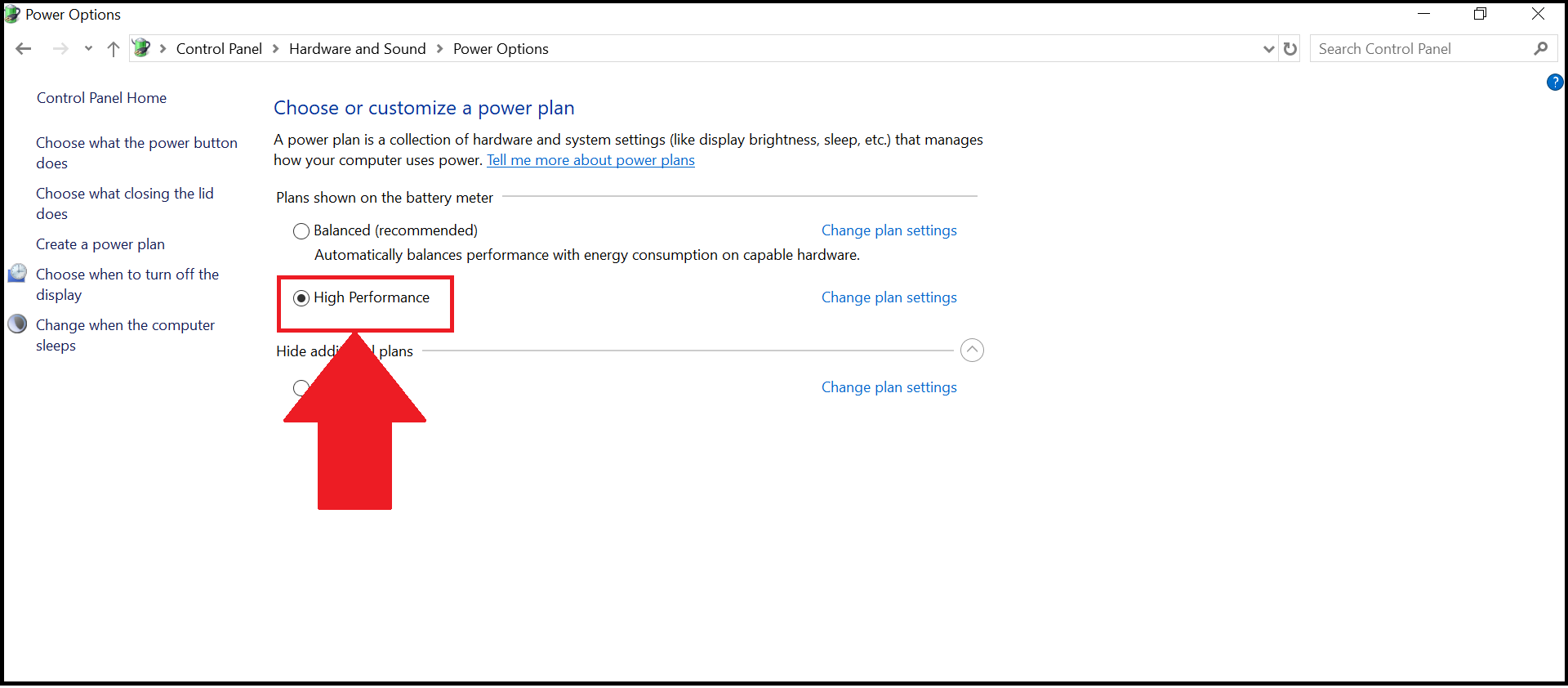
ご不明な点がございましたら、support@bluestacks.comまでお問い合わせください。Happy Gaming!
更新日:2021年5月19日